![]()
Многие геймеры любят записывать свои игровые процессы и делиться ими с другими игроками. Это может быть полезно как для создания обучающих материалов, так и для привлечения большей аудитории к своему каналу на YouTube или Twitch.
Однако запись геймплея Майнкрафт на ПК может быть сложной задачей, особенно если у вас не самый мощный компьютер. Подвисания и другие технические проблемы могут испортить весь процесс записи и убить желание продолжать записывать игры вообще.
В этой статье мы поделимся советами и рекомендациями о том, как записать геймплей Майнкрафт на ПК без проблем с подвисанием. Мы расскажем о необходимом оборудовании и настройках, а также об использовании специального программного обеспечения.
Используй программу OBS
Что такое OBS?
OBS (Open Broadcaster Software) — это бесплатная программа для записи и трансляции видео. Она позволяет записывать игры, рабочий стол, веб-камеру и многое другое.
Как играть с другом по сети в minecraft без программ. Часть 1
Как использовать OBS для записи геймплея Майнкрафт?
Для начала нужно установить и запустить программу. Затем нужно создать новый источник захвата, который будет записывать игру Майнкрафт. Для этого нужно выбрать «Игра» в разделе «Источники» и указать путь к exe-файлу игры.
! Divinity original sin 2 яйцо феникса что с ним делать
Далее нужно выбрать настройки записи. Рекомендуется установить частоту кадров 60, разрешение 1920х1080 и битрейт 10000. Также, не забудьте выбрать нужный формат записи, например, mp4.
После этого можно начинать запись. Для этого нужно нажать кнопку «Начать запись» и начать играть в Майнкрафт. По завершению записи, нажмите кнопку «Остановить запись» и сохраните файл.
Как обрабатывать записанный файл?
Обработка записанного файл не связана с программой OBS. Вы можете использовать любой видеоредактор, например, Adobe Premiere Pro или Sony Vegas. В редакторе вы можете обрезать видео, добавить эффекты, добавить музыку и многое другое.
- Используйте программу OBS для записи геймплея Майнкрафт
- Создайте новый источник захвата для игры Майнкрафт
- Настройте параметры записи
- Начните запись и играй в Майнкрафт
- Используйте любой видеоредактор для обработки записанного файла
Настрой правильно параметры записи
Выбери подходящий формат записи
Перед началом записи геймплея, выбери оптимальный формат записи. Рекомендуется использовать формат с наименьшим расходом ресурсов компьютера, чтобы избежать возможных проблем с подвисанием.
Наиболее популярными форматами записи являются MP4, AVI и MOV. MP4 является одним из наиболее распространенных и оптимальных форматов записи, так как обычно не требует дополнительных кодеков и имеет небольшой размер файла. В случае, если тебе нужны более высокие качество и разрешение, лучше использовать AVI или MOV.
КАК Снимать БЕЗ ЛАГОВ Майнкрафт | Майнкрафт БЕЗ Лагов
Установи правильные параметры фреймрейта и разрешения
Подбери подходящее разрешение и частоту кадров для записи геймплея. Частота кадров (фреймрейт) определяет, сколько раз в секунду будет отображаться новый кадр. Обычно, 30 fps — это оптимальное значение, но при необходимости можно выбрать и другую частоту.
Также, на разрешение и качество записи геймплея напрямую влияют технические характеристики компьютера. Не стоит устанавливать слишком высокое разрешение или качество, если твой компьютер не может справиться с такой нагрузкой.
! Как вернуть радиостанцию Vladivostok FM в GTA 4?
Не забудь настроить звук
Обрати внимание на звуковые параметры записи геймплея, так как они могут существенно повлиять на качество записи. Настрой уровень громкости таким образом, чтобы все звуки в игре были четко слышны. Также, проверь настройки микрофона и убедись, что он правильно работает.
Важно: Если ты планируешь записывать голосовой комментарий в своих видео, не забудь наладить запись звука в специальном софте, таком как OBS Studio или XSplit.
Очисти оперативную память перед записью
Оперативная память (RAM) является одним из ключевых компонентов компьютера и играет большую роль в записи геймплея Minecraft. Если у тебя установлено недостаточное количество оперативной памяти, то творческий процесс может замедляться и зависать. Поэтому перед записью стоит освободить оперативную память.
Как очистить оперативную память?
- Закрой ненужные приложения — чем меньше приложений работает в фоновом режиме, тем больше памяти освобождается для Minecraft.
- Выключи визуальные эффекты — если ты используешь Windows, перейди в «Настройки системы» и убери галочку в разделе «Настройка визуальных эффектов». Это ускорит работу компьютера и освободит оперативную память.
- Используй оптимизаторы оперативной памяти — существуют специальные программы, которые могут освободить оперативную память, такие как CleanMem или RAMRush.
Важно помнить, что каждый компьютер уникален и то, что работает на одном ПК, может не сработать на другом. Поэтому лучше всего экспериментировать и найти свой собственный способ очистки оперативной памяти перед записью геймплея Minecraft.
Вопрос-ответ
Какой программой лучше всего записывать геймплей Майнкрафт?
Для записи геймплея Майнкрафт на ПК рекомендуется использовать программу OBS Studio. Она бесплатна, производительна и имеет множество настроек, что позволяет подобрать оптимальные параметры записи для вашего ПК.
Почему при записи геймплея Майнкрафт на ПК возникают проблемы с подвисанием?
Причиной проблем с подвисанием при записи геймплея Майнкрафт на ПК может быть недостаточная производительность ПК, неправильно настроенные параметры записи или наличие вредоносного ПО. Рекомендуется проверить ПК на наличие вредоносного ПО, обновить драйвера, подобрать оптимальные параметры записи и время от времени очищать систему от ненужных файлов.
Какую частоту кадров рекомендуется установить при записи геймплея Майнкрафт на ПК?
Рекомендуется установить частоту кадров в диапазоне от 30 до 60 кадров в секунду. Но стоит учитывать, что чем выше частота кадров, тем больше требуется производительности ПК, что может привести к проблемам с подвисанием. Лучше всего подобрать наиболее оптимальную частоту кадров по своим возможностям и условиям.
Какие настройки можно изменить в программе OBS Studio для улучшения качества записи геймплея Майнкрафт?
Для улучшения качества записи геймплея Майнкрафт в программе OBS Studio можно изменить такие параметры, как битрейт записи, разрешение экрана, кодек записи и другие настройки. Рекомендуется подобрать оптимальные параметры для вашего ПК и условий записи, чтобы получить наилучший результат.
Источник: 1stalin.ru
Узнаем как снимать видео в Майнкрафте и нужно ли его обрабатывать


Когда вы играете в компьютерные игры, иногда вам хочется поделиться с кем-нибудь успехами. Вы управляете своим персонажем с невероятной легкостью, побеждаете всех противников, но видеть это можете только сами. Порой это удручает, поэтому вам определенно стоит научиться снимать все происходящее на экране на видео.
Естественно, вы можете взять видеокамеру и записывать с нее монитор, но результат будет далек от идеала. И такой подход, в принципе, вообще не нужен, так как современные технологии позволяют создавать видеофайлы и без использования камеры как таковой. Если вы хотите узнать, как снимать видео в «Майнкрафте» без использования специальной техники, то вам следует изучить представленную ниже информацию.
YouTube полон интересных и забавных людей. На данном видеохостинге полным полно видеоблогеров.
Скачивание программы

Сам по себе компьютер только воспроизводит информацию на мониторе, но не может с ней делать ничего другого. Поэтому если вы хотите разобраться с тем, как снимать видео в «Майнкрафте», придется обзавестись соответствующим софтом. Это может вас удивить, но уже существует большое количество программ, которые позволят записывать видео просто с монитора, не требуя ничего больше.
Так что проблем с поиском возникнуть не должно, и после успешной загрузки вы уже сможете приступить непосредственно к процессу. Но как снимать видео в «Майнкрафте»? Интерфейс программы непонятен. Что делать дальше?
Настройки видеозаписи

Естественно, вам необходимо будет полностью настроить программу под себя. Это значит, что вы сами решаете, как снимать видео в «Майнкрафте», определяете качество итогового ролика, количество кадров в секунду, продолжительность и другие параметры. Все это вы устанавливаете, когда запускаете программу.
У вас будет даже возможность записывать видео, если «Майнкрафт» запущен не в полноэкранном, а в оконном режиме, так как большая часть тематического софта имеет функцию различения окна, в котором должна вестись запись. Поэтому корректируйте все параметры по собственному усмотрению и начинайте запись, будь то одиночная игра или сервер в «Майнкрафт». Видео продолжит записываться до тех пор, пока вы не остановите его.
Достаточно много детей смотрят YouTube, их там влекут не только новые знания, но и новые.
Процесс записи

Здесь могут возникнуть некоторые затруднения, так как существуют определенные пункты, о которых точно стоит знать. Во-первых, программы для записи видео потребляют ресурсы вашего компьютера, и если он недостаточно мощный, то одновременный запуск и софта, и клиента игры может привести к появлению глюков и тормозов.
Как вариант рекомендуется попытаться уменьшить качество графики в игре, а также разрешение снимаемого видео в программе, но это не всегда способно помочь. Так что будьте готовы к тому, что запись ролика с экрана потребует от вашего компьютера большой производительности. А если вы играете в «Майнкрафт» в сети, видео вообще может оказаться запретным плодом, даже при мощном ПК.
Ведь здесь ресурсы системы будут потреблять и игра, и программа, и сетевое соединение. Во-вторых, этот софт записывает необжатые ролики, то есть даже несколько минут записи потребуют пару гигабайт памяти. Не пугайтесь, это не финальная версия, а просто сырой материал. Освободите побольше места, чтобы поместился весь ролик, а затем уже вы его обработаете.
Что такое летсплей? Кто такие летсплейщики? Как добиться успеха на Youtube, снимая летсплеи? В этой.
Обработка видео

Еще одна программа, которую вам нужно будет скачать, это редактор видео. С помощью данного софта можно ужать свой ролик до разумных размеров, а также добавить в него некоторые дополнительные элементы, например, звук. Некоторые детали также можно вырезать — неудачные дубли, моменты подвисания и так далее. Помните, что именно здесь вы придаете своему ролику окончательный вид, то есть то, что вы сотворите в редакторе, увидит весь мир. Поэтому потратьте достаточно времени, чтобы привести видео в надлежащий вид.
Использование модов
Совсем не обязательно возиться с дополнительными программами, которые записывают то, что происходит на экране. Существует специальный мод под названием MineVideo, который позволяет в игре записывать собственное видео. Как скачать в «Майнкрафт» эту модификацию? Очень просто — отыскать в интернете, загрузить на компьютер и установить в папку с игрой.
Но при этом вам нужно еще и создать папку под названием Videos, чтобы «Майнкрафт» сразу же кидал туда готовые ролики. Клиент не создает эту папку самостоятельно, поэтому не забудьте про нее. Если таковой не будет, то процесс записи окажется напрасным.
Итак, вы заходите в игру и нажимаете на кнопку F6 — появляется экран настроек, во многом похожий на тот, который можно видеть в любом из представителей стороннего софта. Устанавливайте необходимое разрешение и другие параметры, после чего начнется запись. Когда вы захотите закончить, останавливайте процесс, и видео сохранится в ту самую папку, которая была создана. Но помните, что материал все равно будет «сырым», и вам придется поработать в редакторе, чтобы придать ему окончательный вид.
Источник: autogear.ru
Как снимать майнкрафт на компьютере без лагов — Игра Minecraft
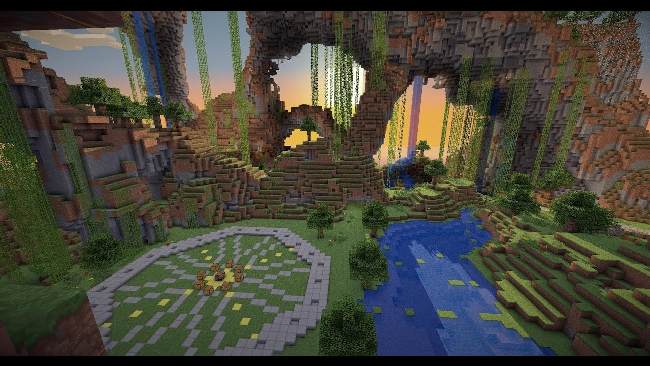

Для съемки Майнкрафта на компьютере без лагов нужно выполнить несколько действий:
1. Используйте программу для записи экрана с низкими требованиями к ресурсам компьютера, такую как OBS Studio или Bandicam. Кроме того, выберите разрешение экрана, которое соответствует вашей конфигурации компьютера.
2. Убедитесь, что у вас достаточно места на жестком диске компьютера, чтобы записывать файлы съемки.
3. Запустите игру в полноэкранном режиме.
4. Отключите лишние программы и процессы на компьютере, чтобы освободить ресурсы для игры.
5. Понизьте настройки графики в игре до минимальных или оптимальных значений, чтобы снизить нагрузку на компьютер.
6. Отключите в игре вертикальную синхронизацию и использование шейдеров.
7. Запустите запись экрана и игру на полный экран, затем начните играть.
— Если вам все же не удается записывать игру без задержек, то можно попытаться увеличить буфер видео в настройках записи экрана.
— Если вы используете OBS Studio, попробуйте настроить параметры кодека записи, чтобы снизить нагрузку на процессор компьютера.
— Убедитесь, что драйверы вашей видеокарты обновлены до последней версии.
— Включите многопоточную обработку в настройках записи экрана.
— Попробуйте уменьшить качество звука при записи, чтобы сохранить ресурсы на компьютере.
Источник: mainkraft.online